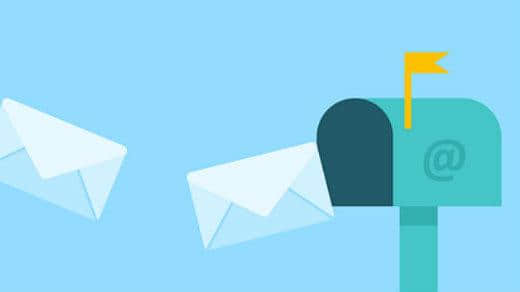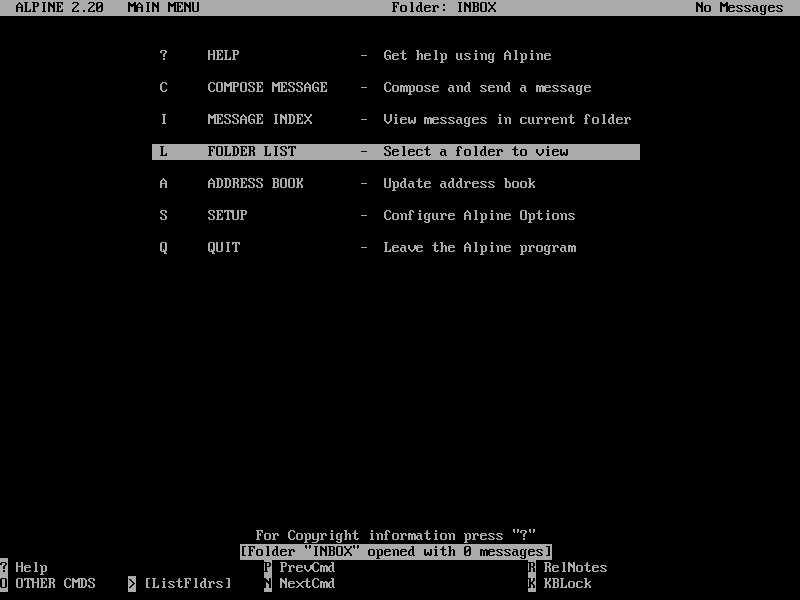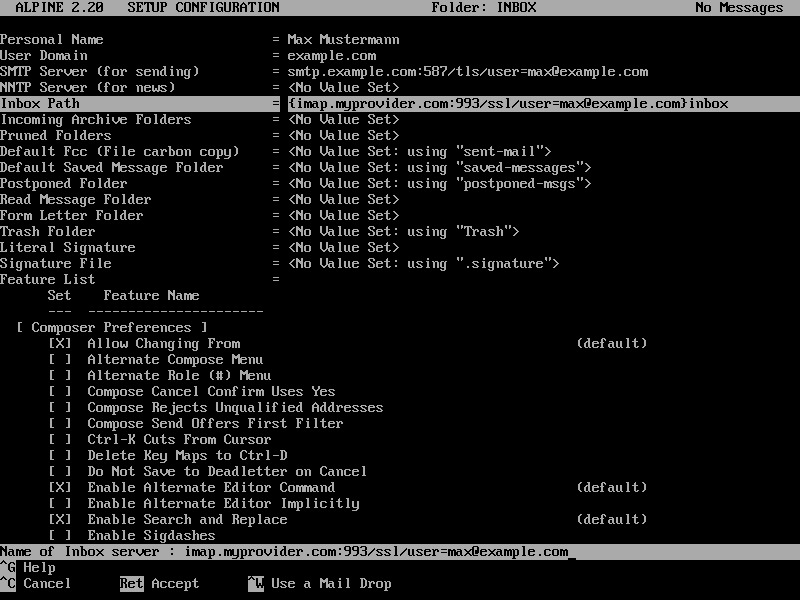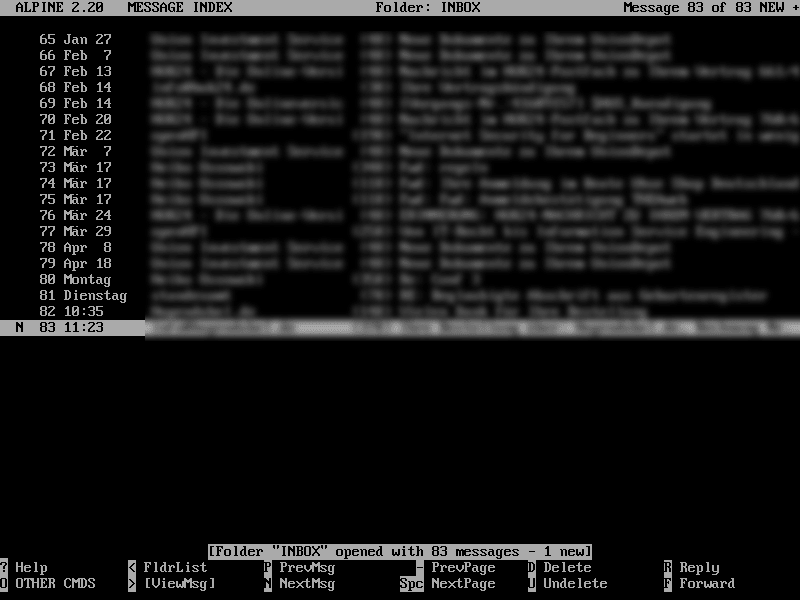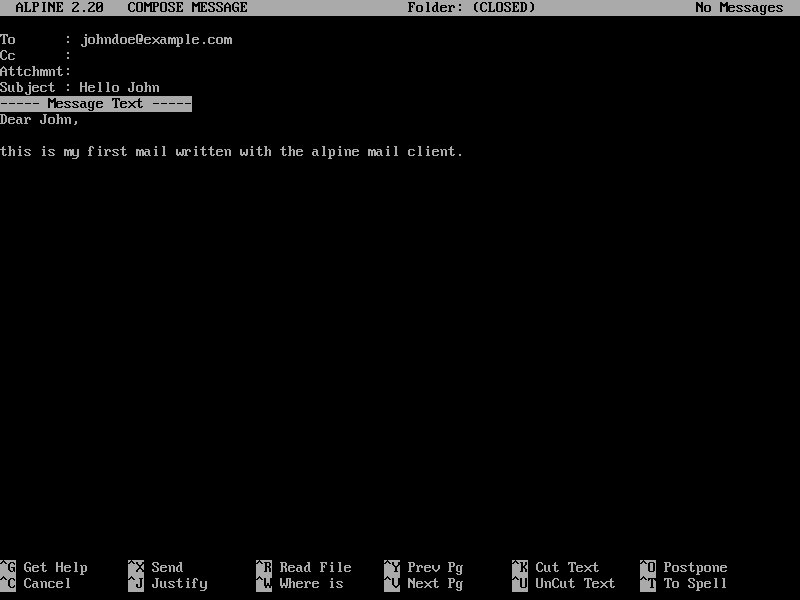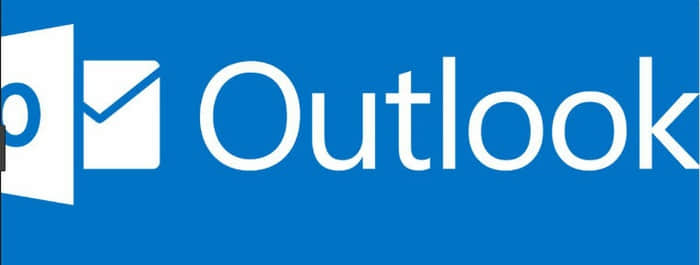我的个人电子邮件系统设置:notmuch、mbsync、Postfix 和 dovecot

我使用个人电子邮件系统已经相当长的时间了,但是一直没有记录过文档。最近我换了我的笔记本电脑(职业变更导致的变动),我在试图重新创建本地邮件系统时迷茫了。所以这篇文章是一个给自己看的文档,这样我不用费劲就能再次搭建出来。
服务器端
我运行自己的邮件服务器,并使用 Postfix 作为 SMTP 服务器,用 Dovecot 实现 IMAP。我不打算详细介绍如何配置这些设置,因为我的设置主要是通过使用 Jonas 为 Redpill 基础架构创建的脚本完成的。什么是 Redpill?(用 Jonas 自己的话说):
Redpill 是一个概念:一种设置 Debian hosts 去跨组织协作的方式
我发展了这个概念,并将其首次用于 Redpill 网中网:redpill.dk,其中涉及到了我自己的网络(jones.dk),我的主要客户的网络(homebase.dk),一个包括 Skolelinux Germany(free-owl.de)的在德国的网络,和 Vasudev 的网络(copyninja.info)
除此之外, 我还有一个 dovecot sieve 过滤,根据邮件的来源,对邮件进行高级分类,将其放到各种文件夹中。所有的规则都存在于每个有邮件地址的账户下的 ~/dovecot.sieve 文件中。
再次,我不会详细介绍如何设置这些东西,因为这不是我这个帖子的目标。
在我的笔记本电脑上
在我的笔记本电脑上,我已经按照 4 个部分设置
- 邮件同步:使用
mbsync命令完成 - 分类:使用 notmuch 完成
- 阅读:使用 notmuch-emacs 完成
- 邮件发送:使用作为中继服务器和 SMTP 客户端运行的 Postfix 完成。
邮件同步
邮件同步是使用 mbsync 工具完成的, 我以前是 OfflineIMAP 的用户,最近切换到 mbsync,因为我觉得它比 OfflineIMAP 的配置更轻量、更简单。该命令是由 isync 包提供的。
配置文件是 ~/.mbsyncrc。下面是我的例子与一些个人设置。
IMAPAccount copyninja
Host imap.copyninja.info
User vasudev
PassCmd "gpg -q --for-your-eyes-only --no-tty --exit-on-status-write-error --batch --passphrase-file ~/path/to/passphrase.txt -d ~/path/to/mailpass.gpg"
SSLType IMAPS
SSLVersion TLSv1.2
CertificateFile /etc/ssl/certs/ca-certificates.crt
IMAPAccount gmail-kamathvasudev
Host imap.gmail.com
User [email protected]
PassCmd "gpg -q --for-your-eyes-only --no-tty --exit-on-status-write-error --batch --passphrase-file ~/path/to/passphrase.txt -d ~/path/to/mailpass.gpg"
SSLType IMAPS
SSLVersion TLSv1.2
CertificateFile /etc/ssl/certs/ca-certificates.crt
IMAPStore copyninja-remote
Account copyninja
IMAPStore gmail-kamathvasudev-remote
Account gmail-kamathvasudev
MaildirStore copyninja-local
Path ~/Mail/vasudev-copyninja.info/
Inbox ~/Mail/vasudev-copyninja.info/INBOX
MaildirStore gmail-kamathvasudev-local
Path ~/Mail/Gmail-1/
Inbox ~/Mail/Gmail-1/INBOX
Channel copyninja
Master :copyninja-remote:
Slave :copyninja-local:
Patterns *
Create Both
SyncState *
Sync All
Channel gmail-kamathvasudev
Master :gmail-kamathvasudev-remote:
Slave :gmail-kamathvasudev-local:
# Exclude everything under the internal [Gmail] folder, except the interesting folders
Patterns * ![Gmail]*
Create Both
SyncState *
Sync All对上述配置中的一些有趣部分进行一下说明。一个是 PassCmd,它允许你提供 shell 命令来获取帐户的密码。这样可以避免在配置文件中填写密码。我使用 gpg 的对称加密,并在我的磁盘上存储密码。这当然是由 Unix ACL 保护安全的。
实际上,我想使用我的公钥来加密文件,但当脚本在后台或通过 systemd 运行时,解锁文件看起来很困难 (或者说几乎不可能)。如果你有更好的建议,我洗耳恭听:-)。
下一个指令部分是 Patterns。这使你可以有选择地同步来自邮件服务器的邮件。这对我来说真的很有帮助,可以排除所有的 “[Gmail]/ folders” 垃圾目录。
邮件分类
一旦邮件到达你的本地设备,我们需要一种方法来轻松地在邮件读取器中读取邮件。我最初的设置使用本地 dovecot 实例提供同步的 Maildir,并在 Gnus 中阅读。这种设置相比于设置所有的服务器软件是有点大题小作,但 Gnus 无法很好地应付 Maildir 格式,这是最好的方法。这个设置也有一个缺点,那就是在你快速搜索邮件时,要搜索大量邮件。而这就是 notmuch 的用武之地。
notmuch 允许我轻松索引上千兆字节的邮件档案而找到我需要的东西。我已经创建了一个小脚本,它结合了执行 mbsync 和 notmuch。我使用 dovecot sieve 来基于实际上创建在服务器端的 Maildirs 标记邮件。下面是我的完整 shell 脚本,它执行同步分类和删除垃圾邮件的任务。
#!/bin/sh
MBSYNC=$(pgrep mbsync)
NOTMUCH=$(pgrep notmuch)
if [ -n "$MBSYNC" -o -n "$NOTMUCH" ]; then
echo "Already running one instance of mail-sync. Exiting..."
exit 0
fi
echo "Deleting messages tagged as *deleted*"
notmuch search --format=text0 --output=files tag:deleted |xargs -0 --no-run-if-empty rm -v
echo "Moving spam to Spam folder"
notmuch search --format=text0 --output=files tag:Spam and \
to:[email protected] | \
xargs -0 -I {} --no-run-if-empty mv -v {} ~/Mail/vasudev-copyninja.info/Spam/cur
notmuch search --format=text0 --output=files tag:Spam and
to:[email protected] | \
xargs -0 -I {} --no-run-if-empty mv -v {} ~/Mail/vasudev-copyninja.info/Spam/cur
MDIR="vasudev-copyninja.info vasudev-debian Gmail-1"
mbsync -Va
notmuch new
for mdir in $MDIR; do
echo "Processing $mdir"
for fdir in $(ls -d /home/vasudev/Mail/$mdir/*); do
if [ $(basename $fdir) != "INBOX" ]; then
echo "Tagging for $(basename $fdir)"
notmuch tag +$(basename $fdir) -inbox -- folder:$mdir/$(basename $fdir)
fi
done
done因此,在运行 mbsync 之前,我搜索所有标记为“deleted”的邮件,并将其从系统中删除。接下来,我在我的帐户上查找标记为“Spam”的邮件,并将其移动到“Spam”文件夹。你没看错,这些邮件逃脱了垃圾邮件过滤器进入到我的收件箱,并被我亲自标记为垃圾邮件。
运行 mbsync 后,我基于它们的文件夹标记邮件(搜索字符串 folder:)。这让我可以很容易地得到一个邮件列表的内容,而不需要记住列表地址。
阅读邮件
现在,我们已经实现同步和分类邮件,是时候来设置阅读部分。我使用 notmuch-emacs 界面来阅读邮件。我使用 emacs 的 Spacemacs 风格,所以我花了一些时间写了一个私有层,它将我所有的快捷键和分类集中在一个地方,而不会扰乱我的整个 .spacemacs 文件。你可以在 notmuch-emacs-layer 仓库 找到我的私有层的代码。
发送邮件
能阅读邮件这还不够,我们也需要能够回复邮件。而这是最近是我感到迷茫的一个略显棘手的部分,以至于不得不写这篇文章,这样我就不会再忘记了。(当然也不必在网络上参考一些过时的帖子。)
我的系统发送邮件使用 Postfix 作为 SMTP 客户端,使用我自己的 SMTP 服务器作为它的中继主机。中继的问题是,它不能是具有动态 IP 的主机。有两种方法可以允许具有动态 IP 的主机使用中继服务器, 一种是将邮件来源的 IP 地址放入 my_network 或第二个使用 SASL 身份验证。
我的首选方法是使用 SASL 身份验证。为此,我首先要为每台机器创建一个单独的账户,它将把邮件中继到我的主服务器上。想法是不使用我的主帐户 SASL 进行身份验证。(最初我使用的是主账户,但 Jonas 给出了可行的按账户的想法)
adduser <hostname>_relay这里替换 <hostname> 为你的笔记本电脑的名称或任何你正在使用的设备。现在我们需要调整 Postfix 作为中继服务器。因此,在 Postfix 配置中添加以下行:
# SASL authentication
smtp_sasl_auth_enable = yes
smtp_tls_security_level = encrypt
smtp_sasl_tls_security_options = noanonymous
relayhost = [smtp.copyninja.info]:submission
smtp_sasl_password_maps = hash:/etc/postfix/sasl_passwd因此, 这里的 relayhost 是用于将邮件转发到互联网的 Postfix 实例的服务器名称。submission 的部分 Postfix 将邮件转发到端口 587(安全端口)。smtp_sasl_tls_security_options 设置为不允许匿名连接。这是必须的,以便中继服务器信任你的移动主机,并同意为你转发邮件。
/etc/postfix/sasl_passwd 是你需要存储用于服务器 SASL 身份验证的帐户密码的文件。将以下内容放入其中。
[smtp.example.com]:submission user:password用你已放入 relayhost 配置的 SMTP 服务器名称替换 smtp.example.com。用你创建的 <hostname>_relay 用户及其密码替换 user 和 passwd。
若要保护 sasl_passwd 文件,并为 Postfix 创建它的哈希文件,使用以下命令。
chown root:root /etc/postfix/sasl_passwd
chmod 0600 /etc/postfix/sasl_passwd
postmap /etc/postfix/sasl_passwd最后一条命令将创建 /etc/postfix/sasl_passwd.db 文件,它是你的文件的 /etc/postfix/sasl_passwd 的哈希文件,具有相同的所有者和权限。现在重新加载 Postfix,并使用 mail 命令检查邮件是否从你的系统中发出。
Bonus 的部分
好吧,因为我有一个脚本创建以上结合了邮件的同步和分类。我继续创建了一个 systemd 计时器,以定期同步后台的邮件。就我而言,每 10 分钟一次。下面是 mailsync.timer 文件。
[Unit]
Description=Check Mail Every 10 minutes
RefuseManualStart=no
RefuseManualStop=no
[Timer]
Persistent=false
OnBootSec=5min
OnUnitActiveSec=10min
Unit=mailsync.service
[Install]
WantedBy=default.target下面是 mailsync.service 服务,这是 mailsync.timer 执行我们的脚本所需要的。
[Unit]
Description=Check Mail
RefuseManualStart=no
RefuseManualStop=yes
[Service]
Type=oneshot
ExecStart=/usr/local/bin/mail-sync
StandardOutput=syslog
StandardError=syslog将这些文件置于 /etc/systemd/user 目录下并运行以下代码去开启它们:
systemctl enable --user mailsync.timer
systemctl enable --user mailsync.service
systemctl start --user mailsync.timer这就是我从系统同步和发送邮件的方式。我从 Jonas Smedegaard 那里了解到了 afew,他审阅了这篇帖子。因此, 下一步, 我将尝试使用 afew 改进我的 notmuch 配置,当然还会有一个后续的帖子:-)。
via: https://copyninja.info/blog/email_setup.html